如何在 Mac 上禁用对系统偏好设置的访问
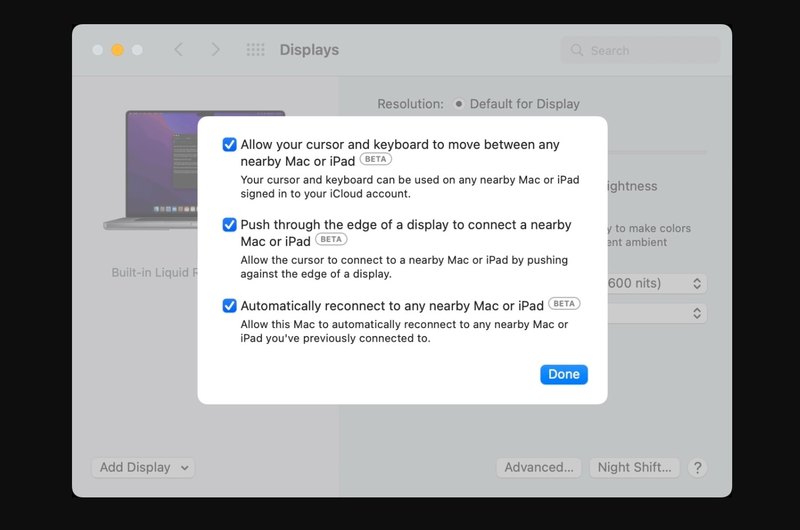
在某些情况下,您可能希望禁用对 Mac 系统偏好设置的访问。这通常用于实验室环境或公共工作站,或者可能出于各种原因锁定特定工作站。虽然一种常见的方法是创建一个对系统特性和功能具有有限访问权限的新用户帐户,但可以使用另一种方法与 chmod 一起更改对 Mac OS 中系统偏好设置应用程序本身的访问权限,并在正确实施时 Mac 上对“系统偏好设置”的所有访问都将被禁用和阻止,无论其尝试如何启动。
这种禁用对系统偏好设置的访问的方法使用命令行,并涉及更改对所有 Mac 的正常功能所必需的关键系统级应用程序的权限。因此,这只适合高级 Mac 用户使用。
在对文件和应用程序访问进行任何修改之前备份 Mac 始终是个好主意。否则可能会导致数据丢失或系统损坏。
如何使用 chmod 在 Mac 上完全禁用对系统偏好设置的所有访问
使用以下命令,您可以在 Mac 上预览对“系统偏好设置”控制面板的所有访问权限,请注意这会影响所有用户,因为它是在根级别 (sudo) 运行的:
sudo chmod 000 /Applications/System Preferences.app
请注意,这会影响 Mac 上的所有用户,包括在 Mac 上新创建的管理员帐户 以及任何新创建的标准用户帐户。
如何使用 chmod 在 Mac 上重新启用对系统偏好设置的访问
您可以通过在终端中发出以下命令来为所有用户重新启用对系统偏好设置的访问:
sudo chmod 774 /Applications/System Preferences.app
请注意,您可能会发现权限也默认设置为 775,在这种情况下,正确的命令是:
sudo chmod 775 /Applications/System Preferences.app
一般来说,如果您不知道自己在使用权限更改和 chmod 做什么,您应该别管它们,因为它会导致各种问题和不良行为。考虑到这一点,这无疑是一种限制对 Mac OS X 中某些应用程序的访问的有效技术。
注意:感谢 Jasper 在我们的评论中指出语法错误和适当的权限。
当我试图锁定一个小型 Mac 实验室中的机器时,我无意中发现了这个特殊的方法,在那里我从 John Mairs 的任务基本相同。他建议禁用对系统偏好设置的访问,因为它“完成(并半途完成)了几件事。首先,它完全防止学生更改计算机上的所有设置。这包括帐户更改、安全设置、Apple 远程桌面设置和屏幕保护程序设置。” 当然有道理,但我认为更有趣的是他选择禁用系统偏好设置访问的方式:更改使用命令行的应用程序权限。这是狡猾的想法,而且行得通。
当然还有其他方法可以锁定系统偏好设置,包括在Mac 对系统偏好设置的“标准”访问权限有限。您还可以在 Mac 上设置访客用户帐户以限制 Mac 访问权限,包括系统优先。其他选项包括使用配置文件和其他系统管理员级别的方法来阻止根据需要访问系统偏好设置。
如果您对这种在 mac OS 中阻止系统偏好设置访问的特定方法有想法或想法,或者您知道在 Mac 上禁用系统偏好设置访问的其他有用提示或技巧,请在下面的评论中分享它们!
